Excel怎么核对两列数据是否一致呢?很多用户对此还不是很清楚 , 小编这里就给大家带来有关Excel怎么核对两列数据是否一致的回答 , 希望能够帮助到大家 。
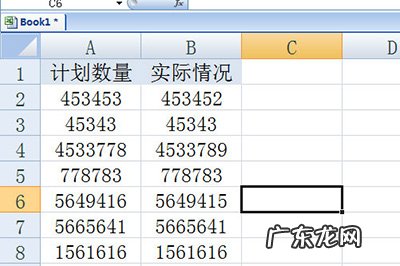
文章插图
1、首先我们选中两列数据 , 然后直接通过快捷键CTL+即可快速筛选出两列中不同的数据 。 这个斜杆是回车上方 , 退格键下方的斜杆按键 , 不是句号旁边的斜杆哦 。 筛选出来后我们将数据填充一个颜色 , 这样一来有问题的数据就被标的清清楚楚啦 。
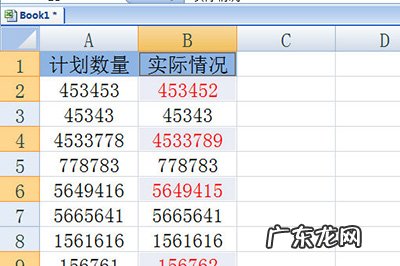
文章插图
当时有些用户的数据是横向的 , 用这个方法不合适 , 那怎么办呢?
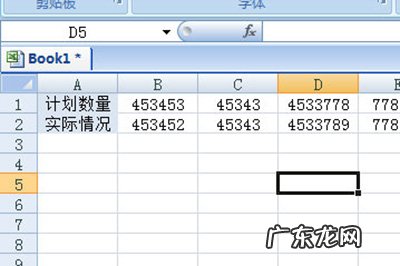
文章插图
2、我们选中横向的数据复制 , 然后在空白的地方点击上方【粘帖】-【转置】就能将数据转换成数列啦 , 然后通过那个方法即可实现哦 。
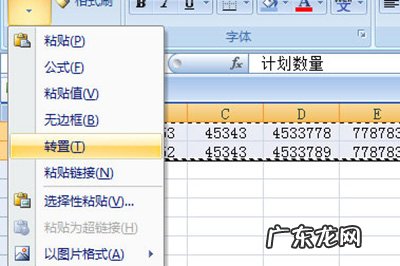
文章插图
【如何快速核对大量数据? Excel怎么核对两列数据是否一致】 以上就是小编给大家带来的有关Excel怎么核对两列数据是否一致的回答 , 更多资讯攻略大家可以关注卡饭哦!
特别声明:本站内容均来自网友提供或互联网,仅供参考,请勿用于商业和其他非法用途。如果侵犯了您的权益请与我们联系,我们将在24小时内删除。
